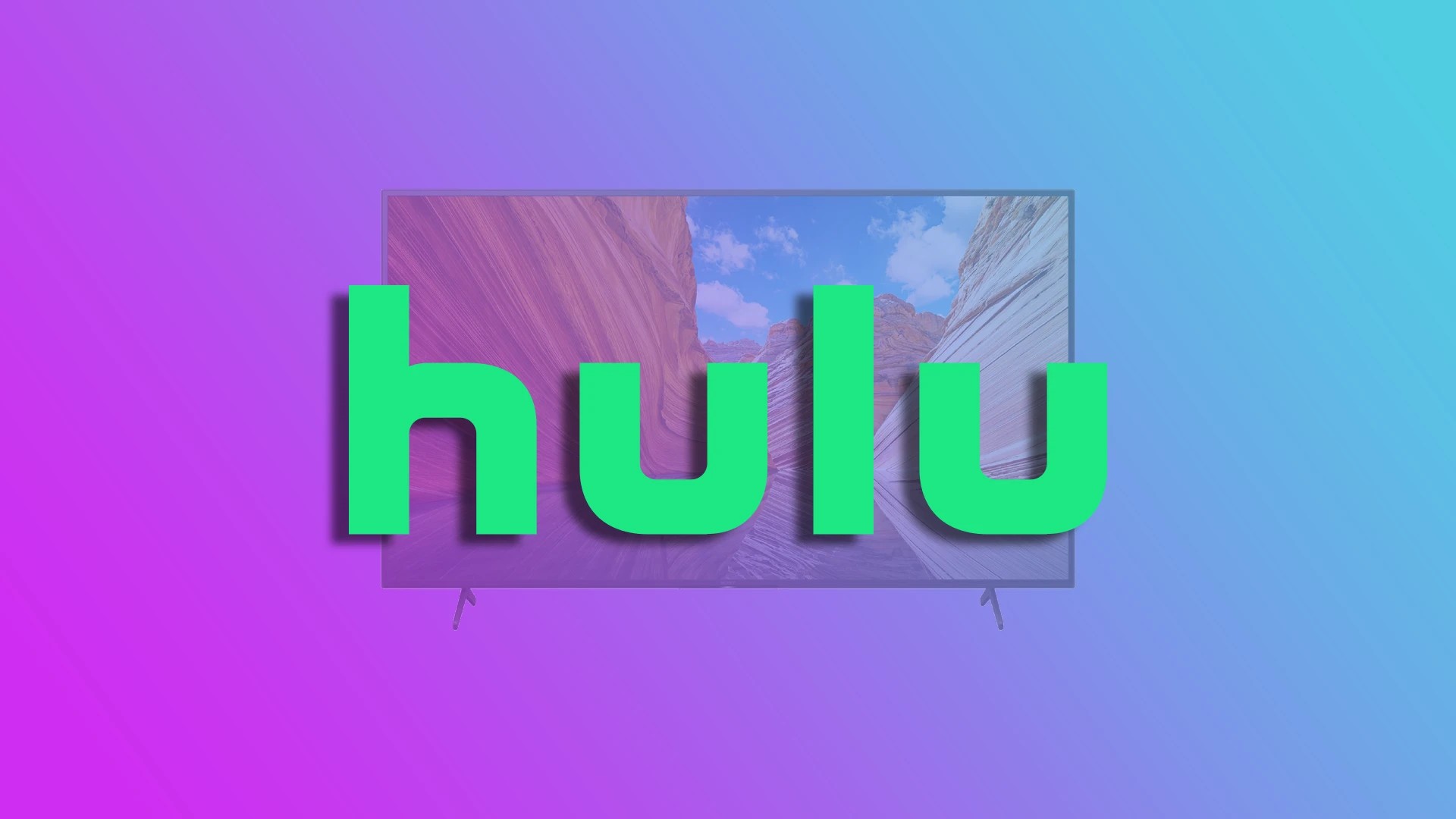Bir Hulu abonesiyseniz ve en sevdiğiniz dizi ve filmleri büyük ekranda izlemek istiyorsanız, Hulu’nun Sony TV’lerle uyumlu olduğunu bilmek sizi mutlu edecektir. Ancak bir ama var. Bu özellik yalnızca Android TV OS ve Google TV’li Sony TV modelleri için geçerlidir. Yani 2015 model yılı veya daha yeni Android TV işletim sistemine sahip bir Sony TV’niz varsa şanslısınız.
Hulu’yu yükleme işlemi oldukça basittir. Akış hizmeti uygulamasını Smart TV’nize yüklemeniz ve Hulu hesabınıza giriş yapmanız gerekir. Elbette, film ve şovları izlemek için aktif bir aboneliğiniz olmalıdır. Bu olmadan, hiçbir yolu yoktur.
Şimdi Hulu’nun hangi Sony Bravia TV’lerde çalıştığına ve Hulu’yu Sony TV’nize nasıl yükleyip izleyeceğinize bakalım.
Hulu uyumluluğu Sony TV
Dediğim gibi, Hulu yalnızca Android ve Google TV ile çalışan Sony Bravia TV’lerde çalışır. Sony TV’nizin hangi yıl olduğunu “TV Sony model numarası” makalesinden öğrenebilirsiniz ve TV’nizde hangi işletim sisteminin yüklü olduğunu belirlemek istiyorsanız, bu durumda “Yıllara göre” makalesi size yardımcı olacaktır
Sony, 2015’ten 2020’ye kadar TV’lere Android işletim sistemi yükledi; 2021’den itibaren Sony TV’ler Google OS çalıştırıyor
İşte Hulu TV’yi destekleyen Sony TV modellerinin bir listesi.
| Yıl | Model TV |
| 2023 | (X**L) (A**L) |
| 2022 | (X**K) (A**K) |
| 2021 | (X**J) (A**J) |
| 2020 | (X***H) (A***L) (W***L) |
| 2019 | (X***G) (A***G) (W***G) |
| 2018 | (X***F) (A***F) (W***F) (R***F) |
| 2017 | (X***E), A (A**E) (W***E) (R***E) |
| 2016 | (X***D) (ZD9) (S***D) (W***D) (R***D) |
| 2015 | (X***C) (W***C) (R***C) |
İşte Japonya için Hulu’yu destekleyen Sony TV modellerinin bir listesi.
- 2023 model: Google TV(A80L/X95L/X90L/X85L/X80L/X75WL)
- 2022 modeli: Google TV(A95K/A90K/A80K/X95K/X90K/X85K/X80K/X80WK)
- 2021 model: Google TV (A90J, A80J, X95J, X90J, X85J, X80J)
- 2020 model: Tüm Sony Android TV (Z9H, A8H, A9S, X9500H, X8550H, X8500H, X8000H)
- 2019 model: Tüm Sony Android TV (A8G, A9G, X8000G, X8500G, X8550G, X9500G)
- 2018 model: Tüm Sony Android TV (A8F, A9F, X7500F, X8500F, X9000F, Z9F)
- 2017 model: Tüm Sony Android TV’ler (A1, X8000E, X8500E, X9000E, X9500E)
- 2016 model: Tüm Sony Android TV’ler (X7000D, X8300D, X8500D, X9300D, X9350D, Z9D)
- 2015 model: Tüm Sony Android TV’ler (W870C, X8000C, X8500C, X9000C, X9300C, X9400C)
Sony TV’ye Hulu nasıl yüklenir
Devam etmeden önce Sony TV’nizin Wi-Fi veya Ethernet kablosuyla internete bağlı olduğundan emin olun. Ayrıca, içeriği sorunsuz bir şekilde izlemek için iyi bir bant genişliğine sahip sabit bir internet bağlantınızın olması en iyisidir.
Sony TV’nizde Hulu izlemek için Hulu uygulamasını indirmeniz gerekir. Sony TV’nizde Google Play Store’a erişmek için aşağıdaki adımları izleyin:
- Sony TV’nizi açın ve uzaktan kumandanızın Ana Ekran düğmesine basın.
- Ok tuşlarını kullanarak Uygulamalar menüsüne gidin ve uzaktan kumandada Enter tuşuna basın.
- Mevcut uygulamalar arasında Google Play Store simgesini bulun ve seçin.
- İstenirse, Google hesabınızı kullanarak oturum açın. Hesabınız yoksa bir hesap oluşturmanız gerekecektir.
- Oturum açtıktan sonra, Hulu uygulamasını aramak için Google Play Store’daki arama işlevini kullanın.
Google Play Store’da Hulu uygulamasını bulduktan sonra, yüklemek için aşağıdaki adımları izleyin:
- Arama sonuçlarından Hulu uygulamasını seçin.
- Uygulama sayfasında, Yükle düğmesine tıklayın.
- Uygulamanın indirilmesini ve Sony TV’nize yüklenmesini bekleyin. İnternet bağlantı hızınıza bağlı olarak bu işlem birkaç dakika sürebilir.
- Hulu uygulaması Sony TV’nize yüklendikten sonra, sıra uygulamayı başlatmaya ve Hulu hesabınızla oturum açmaya gelir.
- Hulu’yu başlatmak için Aç’a tıklayın.
- Son olarak, oturum açma seçeneğini seçin ve Hulu kimlik bilgilerinizi girin.
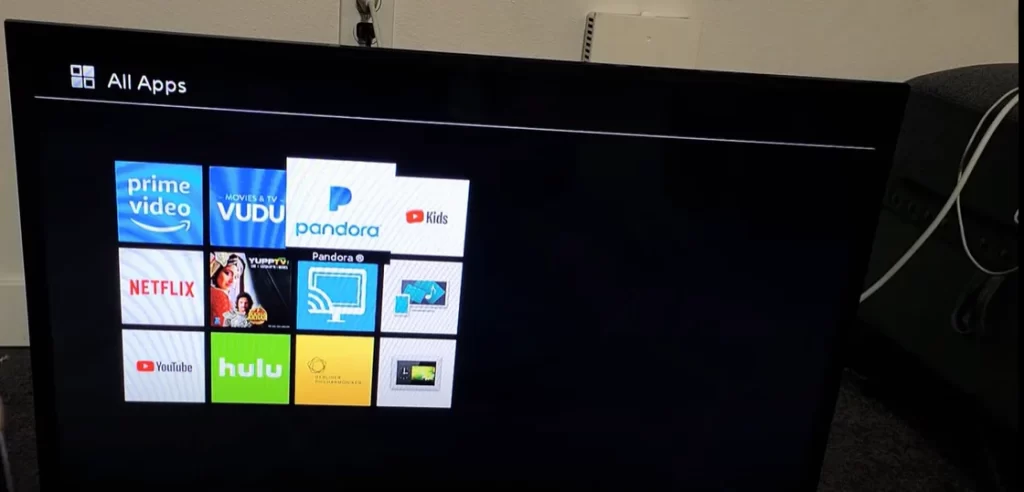
Tebrikler! Sony TV’nizde Hulu’nun geniş dizi, film ve özel içerik kütüphanesinin keyfini çıkarmaya hazırsınız. Çeşitli kategorilere göz atabilir, belirli başlıkları arayabilir ve kişiselleştirilmiş izleme listeleri oluşturabilirsiniz.
Hulu uygulamasında gezinmek için Sony TV uzaktan kumandanızın ok tuşlarını ve orta düğmeyi kullanarak seçenekleri belirleyin ve içeriği oynatın. Uygulamanın kişiselleştirilmiş öneriler, çoklu cihaz senkronizasyonu ve farklı aile üyeleri için profil oluşturma gibi özelliklerini keşfedin.
Sony TV’de Hulu uygulaması nasıl güncellenir?
Android OS ve Google TV’de uygulama güncellemelerinin otomatik veya manuel olarak yapılandırılabileceğini bilmelisiniz.
Google Play™ mağaza uygulaması “Her zaman otomatik uygulama güncellemeleri” (varsayılan) olarak ayarlanmışsa, TV’nizde Smart’ı başlattığınızda Hulu uygulamanız güncellemeler için kontrol edilecek ve yeni bir sürüm varsa otomatik olarak yüklenecektir.
Hulu uygulama güncellemeleri nasıl kontrol edilir?
Ayarlar’a
gidin Aşağıdaki adımlar TV’nize bağlı olarak değişir.
Seçenek numarası 1 güncelleme ayarları
“Uygulamalar” → “Tüm uygulamaları görüntüle” → “Google Play Store ” (“SİSTEM UYGULAMALARI” altında) → “Aç” öğesini seçin, ardından imleci ekranın sağ üst veya sol üst köşesindeki profil simgenizi (resim veya harf) seçmek için hareket ettirin ve ardından “Ayarlar” öğesini seçin. → Otomatik uygulama güncellemeleri → Uygulamaları istediğiniz zaman otomatik olarak güncelleyin.
Seçenek numarası 2 güncelleme ayarları
“Uygulamalar” → Google Play Store → Ayarlar → Otomatik uygulama güncellemesi → Otomatik uygulama güncellemesini istediğiniz zaman seçin.
Seçenek numarası 3 ayarları güncelle
Google Play Store → Ayarlar → Otomatik uygulama güncellemesi → Otomatik uygulama güncellemesini istediğiniz zaman seçin.
Sony TV’deki Hulu uygulamasını manuel olarak güncelleyin.
Google Play mağazasını seçin. TV menünüze bağlı olarak önce”Uygulamalar“
Ekranın sağ üst veya sol üst köşesinden profil simgenizi (resim veya harf) seçin.
“Uygulamaları ve oyunları yönet“
“Güncellemeler“
için listeden herhangi bir uygulamayı seçebilir veya “Tümünü Güncelle “yi seçebilirsiniz
Sony TV’de Hulu nasıl silinir
Aboneliğinizin süresi dolduysa ve artık Hulu izlemekten hoşlanmıyorsanız uygulamayı Sony TV’nizden silebilirsiniz. İşte nasıl yapılacağı:
- Google Play Store uygulamasına gidin.
- Hulu uygulamasını bulun ve seçin.
- Bundan sonra, Kaldır’ı seçin.
Artık boş alanınız olduğu için Hulu’nun yerine başka bir uygulama yükleyebilirsiniz. Ancak, yukarıdaki adımları kullanarak her zaman geri yükleyebileceğinizi unutmayın.